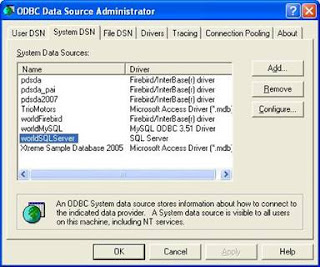Import / Export Data MS Access - SQLServer
Access ke SQL Server
Untuk mentransfer data dari Access ke SQLServer dapat dilakukan dengan cara mengeset terlebih dahulu Data Source pad ODBC agar terhubung ke database tujuan pada SQLServer. Klik Start – Control Panel, pilih Administrative Tools – Data Source (ODBC) pada Classic View. Sedangkan pada Category View pilih Performance and Maintenance - Administrative Tools – Data Source (ODBC). Setelah muncul Dialog Data Source ODBC Administrator, pilih Tab System DSN, klik Add. Selanjutnya pada Dialog Create New Data SourcePilih SQLServer. Klik Finish
Kemudian beri nama Data Source nya dan masukkan lokasi Server. Klik Next.
Pilih authentication apakah akan memakai Windows Authentication atau dengan SQLServer Authentication, masukkan Login ID dan Password. Klik Next.
Pilih database yang akan dikoneksikan. Klik Next. Kemudian Klik Finish.
Setelah selesai maka akan muncul nama Data Source yang telah diset pada daftar di System DSN. Klik OK.
Buka database Access yang akan ditransfer, pada Tables klik kanan nama Table yang akan ditransfer, kemudian pilih Export.
Pada Dialog Export Table To.. pilih Save As Type - ODBC Databases.
Pada Dialog Select Data Source pilih Tab Machine Data Source dan pilih nama Data Source dari database SQLServer tujuan. Klik OK.
Pada Dialog Export pilih nama Table pada Database tujuan. Klik OK.
SQL Server ke Access
Untuk mentransfer data sebaliknya yaitu dari SQLServer ke Access dapat dilakukan dengan cara mengeset terlebih dahulu Data Source pad ODBC agar terhubung ke database asal pada SQLServer seperti halnya pada langkah di atas. Kemudian buka database Access dimana data akan diimport, pada Tables klik kemudian pilih Import.
Pada Dialog Import pilih Files of type – ODBC Databases.
Pada Dialog Select Data Source pilih Tab Machine Data Source dan pilih nama Data Source dari database SQLServer yang akan diimport. Klik OK.
Kemudian pada Dialog Login masukkan Login ID dan Password. Klik OK
Pada Dialog Import Object pilih nama table-table pada Database asal yang akan diimport. Klik OK.